Wie fügt man ein YouTube-Video in ein Excel-Arbeitsblatt ein?
In Excel können Sie ein YouTube-Video in ein Arbeitsblatt einbetten. Mit dieser Funktion können Sie das Video ansehen, während Sie die Daten in Ihrem Arbeitsblatt bearbeiten. Dieses Tutorial hilft Ihnen, Schritt für Schritt ein YouTube-Video in ein Arbeitsblatt einzufügen.
Ein YouTube-Video in ein Arbeitsblatt einfügen oder einbetten
 Ein YouTube-Video in ein Arbeitsblatt einfügen oder einbetten
Ein YouTube-Video in ein Arbeitsblatt einfügen oder einbetten
Um ein bestimmtes YouTube-Video in ein Arbeitsblatt einzufügen, gehen Sie bitte wie folgt vor:
1. Kopieren und fügen Sie die YouTube-Video-URL in ein Text- oder Word-Dokument ein und ändern Sie die ursprüngliche URL in die neue URL, wie im folgenden Screenshot gezeigt:

2. Klicken Sie dann auf Entwickler > Einfügen > Weitere Steuerelemente, um ein Shockwave Flash Object-Steuerelement einzufügen, siehe Screenshot:
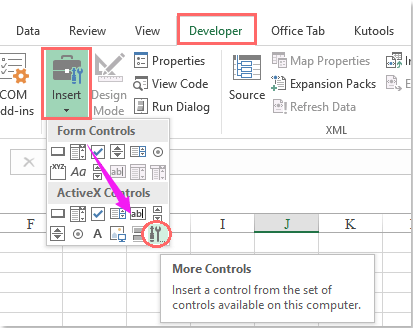
3. Scrollen Sie im Dialogfeld Weitere Steuerelemente nach unten und wählen Sie die Option Shockwave Flash Object aus, klicken Sie dann auf OK, um das Dialogfeld zu schließen. Ziehen Sie anschließend ein Objekt auf, wie im folgenden Screenshot gezeigt:

4. Klicken Sie dann mit der rechten Maustaste auf das Objekt und wählen Sie Eigenschaften aus dem Kontextmenü aus. Fügen Sie im daraufhin angezeigten Eigenschaften-Dialogfeld die neue, geänderte YouTube-URL in das Textfeld neben Film unter der Registerkarte Alphabetische Zeichen ein, siehe Screenshot:
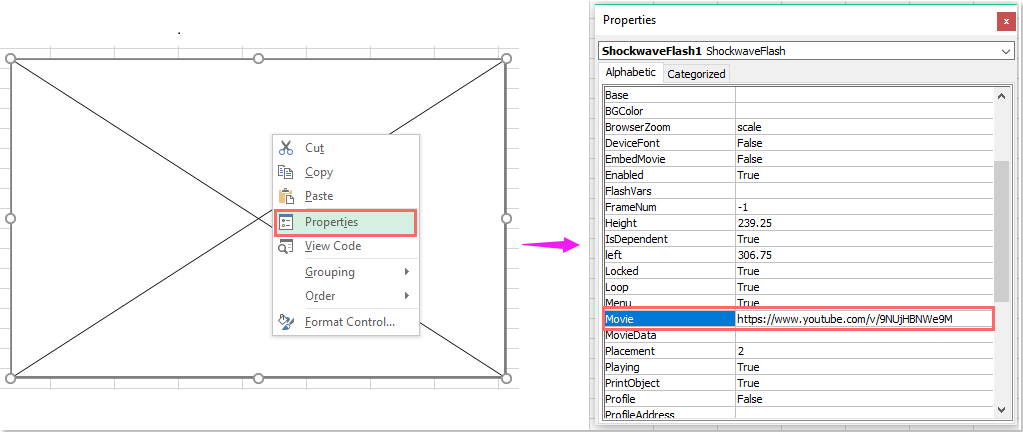
5. Schließen Sie dann das Eigenschaften-Dialogfeld und beenden Sie den Entwurfsmodus. Nun können Sie das YouTube-Video bei Bedarf ansehen. Siehe Screenshot:
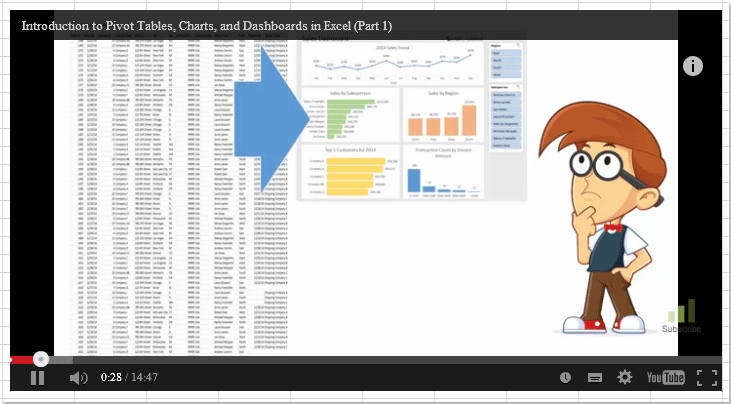
Verwandter Artikel:
Wie spielt man eine Videodatei aus einem Excel-Arbeitsblatt ab?
Die besten Produktivitätstools für das Büro
Stärken Sie Ihre Excel-Fähigkeiten mit Kutools für Excel und genießen Sie Effizienz wie nie zuvor. Kutools für Excel bietet mehr als300 erweiterte Funktionen, um die Produktivität zu steigern und Zeit zu sparen. Klicken Sie hier, um die Funktion zu erhalten, die Sie am meisten benötigen...
Office Tab bringt die Tab-Oberfläche in Office und macht Ihre Arbeit wesentlich einfacher
- Aktivieren Sie die Tabulator-Bearbeitung und das Lesen in Word, Excel, PowerPoint, Publisher, Access, Visio und Project.
- Öffnen und erstellen Sie mehrere Dokumente in neuen Tabs innerhalb desselben Fensters, statt in neuen Einzelfenstern.
- Steigert Ihre Produktivität um50 % und reduziert hunderte Mausklicks täglich!
Alle Kutools-Add-Ins. Ein Installationspaket
Das Kutools for Office-Paket bündelt Add-Ins für Excel, Word, Outlook & PowerPoint sowie Office Tab Pro und ist ideal für Teams, die mit mehreren Office-Anwendungen arbeiten.
- All-in-One-Paket — Add-Ins für Excel, Word, Outlook & PowerPoint + Office Tab Pro
- Ein Installationspaket, eine Lizenz — in wenigen Minuten einsatzbereit (MSI-kompatibel)
- Besser gemeinsam — optimierte Produktivität in allen Office-Anwendungen
- 30 Tage kostenlos testen — keine Registrierung, keine Kreditkarte erforderlich
- Bestes Preis-Leistungs-Verhältnis — günstiger als Einzelkauf der Add-Ins